Αυτόματη μετατροπή και μεταφόρτωση εργασιών για συγκεκριμένα Dropbox, φακέλους Google Drive
Σήμερα, υπάρχει ένας μεγάλος αριθμός υπηρεσιών αποθήκευσης cloud όπως SkyDrive, Dropbox, Box.net και SugarSync, και Προσφέρετε έναν εύκολο τρόπο αποθήκευσης, πρόσβασης και συγχρονισμού αρχείων σε όλες τις διαμορφωμένες συσκευές χωρίς να χρειάζεται να αντιγράψετε ή να μετακινήσετε το αρχεία. Δεδομένου ότι πολλές συσκευές, όπως υπολογιστές, tablet και ακόμη και κινητά τηλέφωνα υψηλής τεχνολογίας καθίστανται ικανές να δημιουργούν και ανοίγοντας σχεδόν κάθε μορφή αρχείου, καθίσταται πολύ δύσκολη η αντιγραφή κάθε αρχείου με μη αυτόματο τρόπο σε όλα συσκευές. Εδώ μπαίνουν οι υπηρεσίες cloud. Ο αριθμός των υπηρεσιών cloud έχει αυξηθεί πολύ τα τελευταία χρόνια και με κάθε νέα υπηρεσία, οι χρήστες λαμβάνουν ένα σημαντικό ποσό αποθήκευσης cloud για να αποθηκεύουν όλο και περισσότερα δεδομένα στο διαδίκτυο. Οι υπηρεσίες cloud όπως το Dropbox αποθηκεύουν μόνο τα αρχεία και τα συγχρονίζουν σε όλες τις συσκευές σας. Σήμερα, συναντήσαμε μια παλιά υπηρεσία ιστού που ονομάζεται Wappwolf Automator, το οποίο τώρα σας επιτρέπει να αντιστοιχίσετε αυτοματοποιημένες ενέργειες σε συγκεκριμένους φακέλους Dropbox και Google Drive. Πώς ακριβώς λειτουργεί; Ας μάθουμε μετά το διάλειμμα.
Η εφαρμογή υποστηρίζει έναν αριθμό συγκεκριμένων αρχείων και γενικών ενεργειών, συμπεριλαμβανομένης της επιλογής μετατροπής σε PDF, μετατροπής PDF σε κείμενο, E-sign PDF, μετατροπή eBook, μετατροπή ήχου, μεταφόρτωση σε Facebook, Picasa, Google+, Evernote ή Sugarsync, κρυπτογράφηση / αποκρυπτογράφηση αρχείων, κατάργηση δεδομένων EXIF και πολλά άλλα περισσότερο. Κάθε φορά που προσθέτετε οποιοδήποτε αρχείο στον καθορισμένο φάκελο, θα εκτελεί αμέσως την καθορισμένη ενέργεια πάνω από το μεταφορτωμένο αρχείο. Για να ξεκινήσετε, επισκεφθείτε τον ιστότοπο (ο σύνδεσμος παρέχεται στο κάτω μέρος της ανάρτησης), επιλέξτε το κουμπί "Έναρξη" και επιλέξτε Σύνδεση Dropbox / Google Drive για να συνδέσετε τον λογαριασμό σας με το Wappwolf Automator.

Αφού εισαγάγετε τα στοιχεία του λογαριασμού σας, θα σας ζητηθεί να επιτρέψετε την πρόσβαση στο Wappwolf για σύνδεση με τον λογαριασμό σας. Κάντε κλικ στην επιλογή Να επιτρέπεται για να εξουσιοδοτήσετε τη σύνδεση.

Όταν είστε συνδεδεμένοι, επιλέξτε το φάκελο στο λογαριασμό σας στο Dropbox / Google Drive, όπου θέλετε να μετακινήσετε αυτά τα αρχεία στα οποία πρέπει να πραγματοποιηθούν συγκεκριμένες ενέργειες και κάντε κλικ στο Επόμενο.

Στη συνέχεια, επιλέξτε οποιαδήποτε ενέργεια από τη λίστα των διαθέσιμων ενεργειών. Οι Ενέργειες χωρίζονται σε διαφορετικές κατηγορίες, όπως Έγγραφα, Ήχος, Πληροφορίες, Εικόνες και Οποιοδήποτε Αρχείο. Για παράδειγμα, μπορείτε να επιλέξετε να μετατρέψετε όλα τα αρχεία, τα οποία έχουν φορτωθεί στον καθορισμένο φάκελο, σε μορφή PDF.
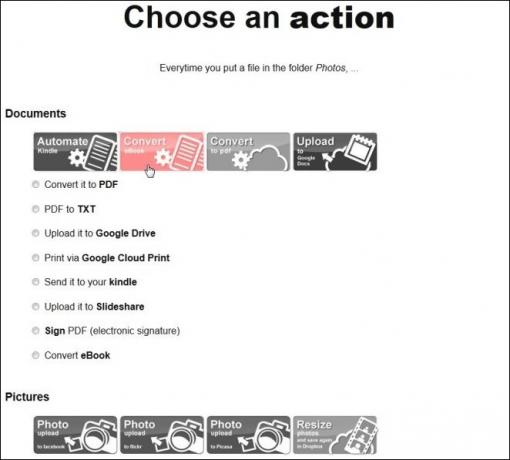
Όταν προσθέτετε έναν αυτοματισμό, θα εμφανίζεται όταν ανοίγετε το φάκελο στη διεπαφή του Wappwolf Automator. Μπορείτε να επιλέξετε Διακοπή Αυτοματισμού, Διαγραφή Αυτοματισμού ή Δημιουργία Νέου Αυτοματισμού.

Μπορείτε επίσης να προσθέσετε περισσότερους από έναν αυτοματισμούς για έναν φάκελο. Για παράδειγμα, εάν θέλετε να μετατρέψετε αυτόματα αρχεία σε μορφή PDF και στη συνέχεια να τα στείλετε συγκεκριμένη διεύθυνση email και, στη συνέχεια, επιλέξτε Δημιουργία νέου αυτοματισμού και επιλέξτε ενέργεια Email-It από το λίστα.

Το παρακάτω βίντεο εξηγεί τη διαδικασία διαμόρφωσης του λογαριασμού αποθήκευσης Dropbox.
Το Wappwolf Automator είναι προς το παρόν διαθέσιμο για Dropbox και Google Drive. Πιλοτάρισμα και Κουτί Η υποστήριξη θα προστεθεί σύντομα.
Επισκεφτείτε το Wappwolf Automator
Έρευνα
Πρόσφατες δημοσιεύσεις
Η γρήγορη αναζήτηση βρίσκει αμέσως τα αρχεία που αναζητάτε στα Windows
Γρήγορη αναζήτηση είναι μια γρήγορη εναλλακτική λύση για την Αναζήτ...
Πώς να κάνετε διπλό κλικ για απόκρυψη / απόκρυψη εικονιδίων επιφάνειας εργασίας
Στα Windows 7 και πάνω μπορείτε να αποκρύψετε τα εικονίδια της επιφ...
Port Forwarding Router - Δωρεάν και εύκολος τρόπος για να προωθήσετε τις θύρες
Υπάρχουν εκατοντάδες οδηγοί που διδάσκουν διαφορετικές μεθόδους για...



